
时间:2021-02-25 05:29:25 来源:www.win10xitong.com 作者:win10
小编每日都会收到很多网友来咨询各种各样的电脑系统问题,今天就有一位网友说他遇到了Win10系统cpu使用率高的情况,我们通过调查发现不少用户都碰到了Win10系统cpu使用率高的问题,要是你不愿意找别人来帮助解决你的Win10系统cpu使用率高问题我们大家只需要这样操作:1.进入系统桌面,按键盘上的 「Win + R」组合键打开运行窗口,在运行框中输入「services.msc」并回车,调出服务功能。2.在服务项中找到Connected User Experiences and Telemetry并双击打开就可以很轻松的处理了。这样讲肯定大家肯定是不明白的,接下来我们就结合图片非常详细的说一下Win10系统cpu使用率高的解决伎俩。
推荐系统下载:深度系统Win10专业版
中央处理器主要用于解释计算机指令和处理计算机软件中的数据。那么处理器用的太高会怎么样呢?别担心,今天边肖会给你讲高处理器利用率的解决方案。
如果cpu使用率很高怎么办
1.进入系统桌面,按键盘上的“Win R”组合键打开运行窗口,在运行框中输入“services.msc”,按回车键调出服务功能。
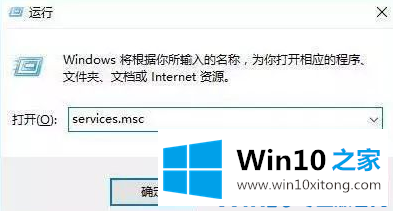
2.在服务项目中找到连接的用户体验和遥测,然后双击将其打开。
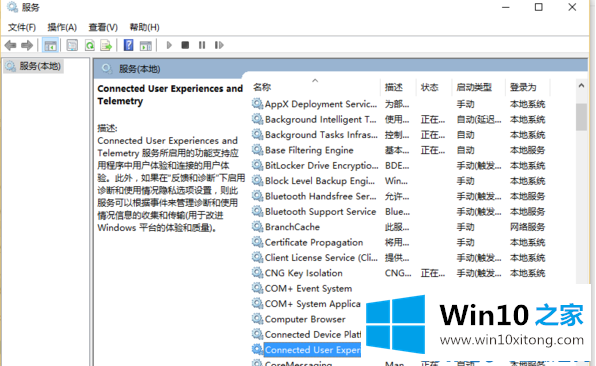
3.在出现的界面中将启动类型设置为“禁用”。
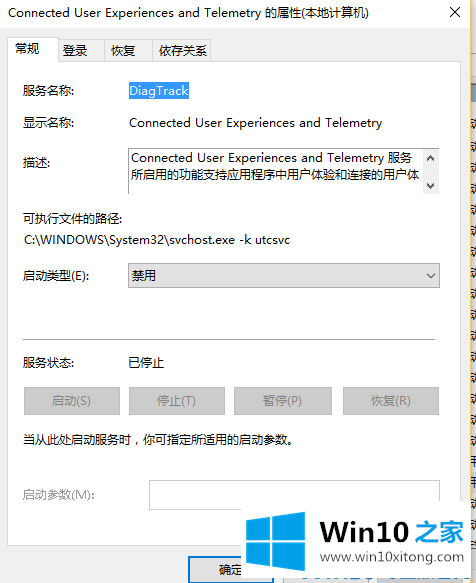
现在您知道如何处理高cpu利用率了。希望对你有帮助。
上面的内容就详细的给大家说了Win10系统cpu使用率高的解决伎俩,很希望能够帮助大家。另外本站还有windows系统下载,如果你也需要,可以多多关注。